[โซลูชั่นแบบเต็ม] ข้อผิดพลาดหลังจากการปรับลดรุ่นจาก iOS 11 Beta
"สวัสดีดังนั้นหลังจากกลับจากเบต้า iOS 11 ไปแล้วiOS 10.3.2 โน้ตนั้นหยุดทำงานทันทีเมื่อฉันเปิดมัน ฉันลองแก้ไขด้วยการแก้ไขบันทึกใน iCloud ปิด iCloud และอื่น ๆ แต่ไม่ช่วยอะไรเลย "
หลังจากได้สัมผัสกับคุณสมบัติใหม่ของ iOS 11 ผู้ใช้จำนวนมากอาจเลือกที่จะลดระดับระบบเป็น iOS 10.3.3 / 10.3.2 ปัจจุบัน แต่จากผู้ใช้บางคนเรารู้ว่าแอพชอบ Notes ขัดข้องหลังจากดาวน์เกรดจากเบต้าสาธารณะ iOS 11. หากคุณไม่ทราบวิธีการแก้ไขบทความนี้จะช่วยให้คุณแก้ปัญหาได้อย่างสมบูรณ์
โซลูชันที่ 1: รีสตาร์ท iPhone / iPad / iPod ของคุณและเปิดบันทึกย่ออีกครั้ง
หากแอป Notes เปิดใหม่เท่านั้นไม่สามารถช่วยแก้ไขหยุดทำงาน Notes ทันทีคุณสามารถเลือกรีสตาร์ทอุปกรณ์ iOS ได้ กดปุ่มเปิดปิดค้างไว้แล้วปัดเพื่อปิดอุปกรณ์ iOS ของคุณเมื่อปรากฏ "เลื่อนเพื่อปิดเครื่อง" จากนั้นกดปุ่ม Power เพื่อเริ่ม iPhone ของคุณอีกครั้ง
หากการรีสตาร์ทโดยทั่วไปไม่สามารถแก้ไขปัญหาได้คุณสามารถเลือกที่จะบังคับให้รีสตาร์ทอุปกรณ์ iOS ของคุณ
สำหรับผู้ใช้ iPhone 7 หรือ iPhone 7 Plus ให้กดปุ่มเปิดปิดและลดระดับเสียงค้างไว้อย่างน้อยสิบวินาทีจนกว่าคุณจะเห็นโลโก้ Apple
สำหรับผู้ใช้ iOS รุ่นอื่น ๆ ให้กดปุ่ม Power และ Home โลโก้ Apple จะปรากฏขึ้น

โซลูชันที่ 2: การล้างข้อมูล iCloud เพื่อแก้ไขแอปขัดข้อง Notes
บางครั้งข้อมูล iCloud อาจนำไปสู่ความผิดพลาดของแอพผู้ใช้สามารถเลือกที่จะปิดการใช้งาน Notes ที่เก็บไว้ใน iCloud เพื่อแก้ไขปัญหาความผิดพลาด
ไปที่: การตั้งค่า >> Apple ID, iCloud, iTunes & App Store >> iCloud และปิดการใช้งานสวิตช์ของ Notes
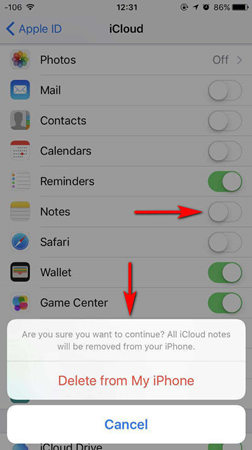
คุณจะเห็นการเตือนความจำเหมือนด้านบนเพียงแตะที่ลบจาก iPhone / iPad / iPod ของคุณ จากนั้นคุณสามารถเปลี่ยนตัวเลือกนี้อีกครั้งเพื่อรับ Notes ใน iCloud กลับมา และคุณสามารถเปิดแอป Notes อีกครั้งหลังจากรอไม่กี่วินาทีบันทึกทั้งหมดจะอยู่ในแอป
โซลูชันที่ 3: เข้าสู่ / ออกจากโหมดการกู้คืนเพื่อแก้ไขแอพ Notes ทำให้ล้มเหลวหลังจากปรับลด iOS 11
คาดว่าการแก้ไขด้วยตนเองถ้าแอพ Notesมีปัญหาบางอย่างและจำเป็นต้องแก้ไขจริง ๆ แล้วเราขอแนะนำให้ผู้ใช้ลองใช้ซอฟต์แวร์ฟรี Tenorshare ReiBoot ซึ่งสามารถช่วยแก้ไขปัญหา iOS ที่ติดค้างได้ในคลิกเดียว
เชื่อมต่ออุปกรณ์ iOS ของคุณกับ PC / Mac และเรียกใช้โครงการ หลังจาก Tenorshare ReiBoot ตรวจพบอุปกรณ์ของคุณให้คลิก "เข้าสู่โหมดการกู้คืน" และไอคอน iTunes และ USB จะปรากฏบนหน้าจอ iPhone ของคุณในไม่กี่วินาทีและหมายความว่าคุณได้รับอุปกรณ์ iOS ของคุณเข้าสู่โหมดการกู้คืน
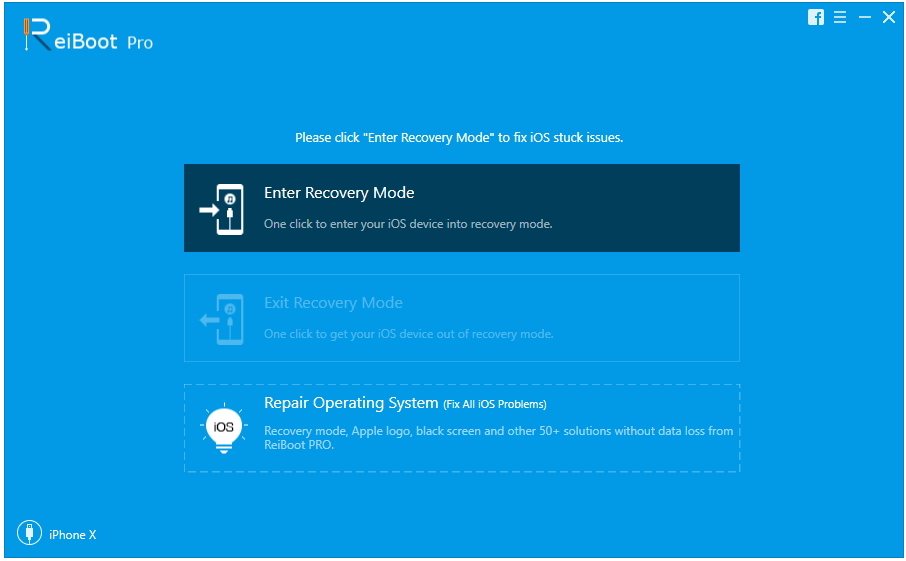
เมื่อไฮไลต์ "ออกจากโหมดการกู้คืน" คุณสามารถทำได้คลิกเพื่อให้ iPhone / iPad / iPod ของคุณเริ่มต้นใหม่ กระบวนการ Enter / Exit นี้สามารถเปิดใช้งานกลไกการซ่อมตัวเองของระบบอุปกรณ์ iOS ของคุณดังนั้นเพื่อแก้ไขปัญหา iOS ประเภทต่างๆ
นอกจากนี้ถ้าคุณไม่แน่ใจว่ากระบวนการคุณได้ปรับลดรุ่นระบบ iOS จาก iOS 11 เป็น iOS 10 หรือ iOS 12 เป็น iOS 11 ถูกต้องหรือไม่ จากนั้นคุณสามารถใช้ Tenorshare ReiBoot เพื่อซ่อมแซมระบบปฏิบัติการอีกครั้งซึ่งสามารถช่วยจัดการปัญหาจากรูต
นั่นคือทั้งหมดที่เกี่ยวกับวิธีการแก้ไขข้อขัดข้องใน NotesiPhone / iPad / iPod หลังจากปรับลดรุ่นจาก iOS 11 Beta 1 เป็น iOS 10.3.3 / 10.3.2 โซลูชันเหล่านี้สามารถใช้ได้กับอุปกรณ์ iOS ทุกรุ่น หากคุณพบปัญหาอีกครั้งอย่าลังเลมาที่บทความนี้เพื่อขอความช่วยเหลือ







![[แก้ไขแล้ว] แอพโน้ต iOS 12 / iOS 11 ทำให้การทำงานล้มเหลวบน iPhone และ iPad](/images/ios-11/solved-ios-12ios-11-notes-app-keeps-crashing-on-iphone-and-ipad.jpg)
![[แก้ไข] iOS 12/11 ดาวน์เกรดติดอยู่ในการกู้คืน / โหมด DFU / โลโก้ Apple](/images/ios-11/solvedios-1211-downgrade-stuck-on-recoverydfu-modeapple-logo.jpg)
